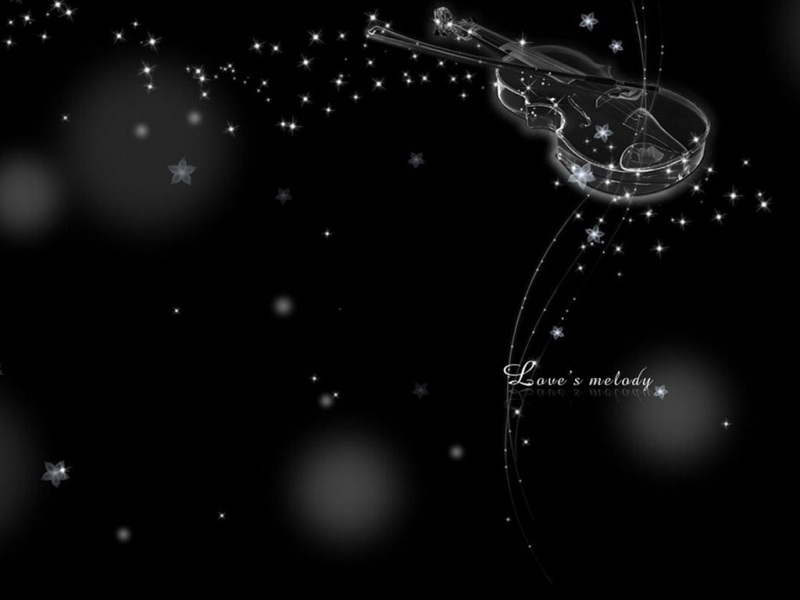关于winRE这个概念,其实在windows vista、win7系统中就开始普及并使用了,winRE也就是WindowsRecoveryEnvironment(windows恢复环境)的缩写,早期在winXP系统时代,我们非常熟悉并且使用较多的是winPE,winPE是Windows Preinstallation Environment(windows预安装环境)的缩写,而winRE是winPE下的一个系统恢复平台,在win8/8.1、win10系统时代,我们不仅可以使用winRE轻松的诊断和修复Windows启动失败等问题,而且还可以使用winRE进行系统还原、系统重置、系统映像恢复等,功能甚是强大,下面快快跟随亦是美网络小编一起来学习下如何进入winRE以及它的强大功能吧!
win10系统下进入winRE方法一
按下开始菜单,找到电源关机、重启的选项,在按下重启按钮的同时按下shift键即可轻松的进入winRE了。
重启系统后进入winRE,
win10系统下进入winRE方法二、
按下键盘上的win+i组合键打开“设置”,然后选择点击“Update & security”,如下图所示:
打开“Update & security”后,先点击左侧的“恢复”,然后点击右边“高级启动”下的“立即重启”,如下图所示:
系统重启后即可进入winRE,如下图所示:
关于win10系统winRE的使用方法和技巧
我们点击上图中的“疑难解答”,如下图所示:
接着我们选择点击“高级选项”,打开后,如下图所示:
在这里,我们可以看到winRE下有许多功能:系统还原、系统映像恢复、启动修复、命令提示符、启动设置等。
如果想要恢复或初始化电脑的话,直接在“疑难解答”那一步选择相应的选项即可,这个过程无需借助任何第三方工具或系统映像。
系统映像恢复计算机重启失败 学会使用win10系统的winRE进行系统启动修复 系统还原 系统重置 系统映像恢复等-网络教程与技术-亦是美网络...